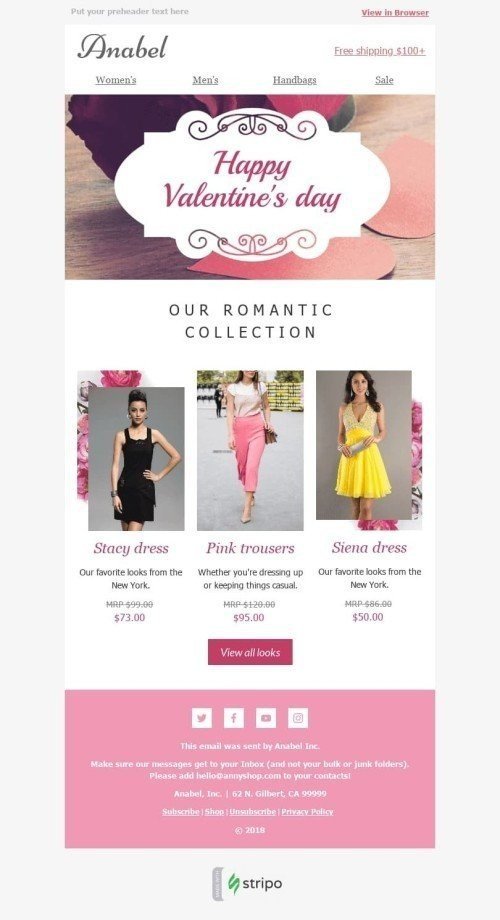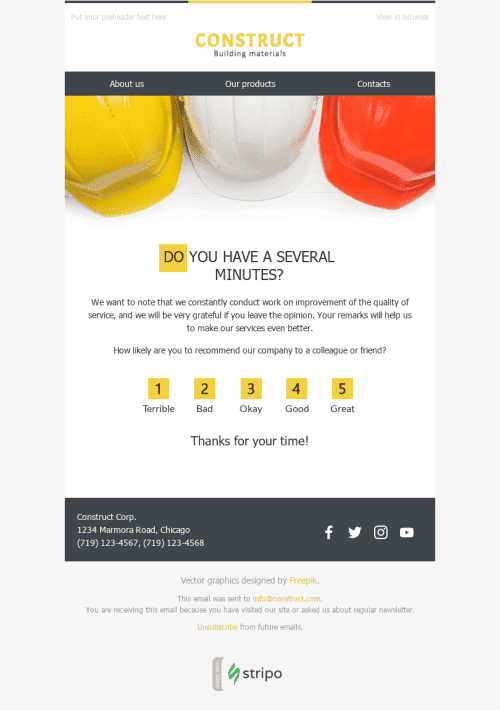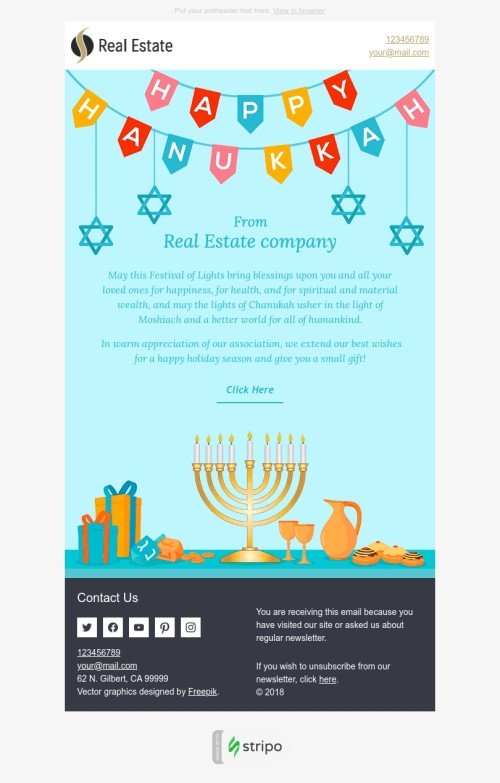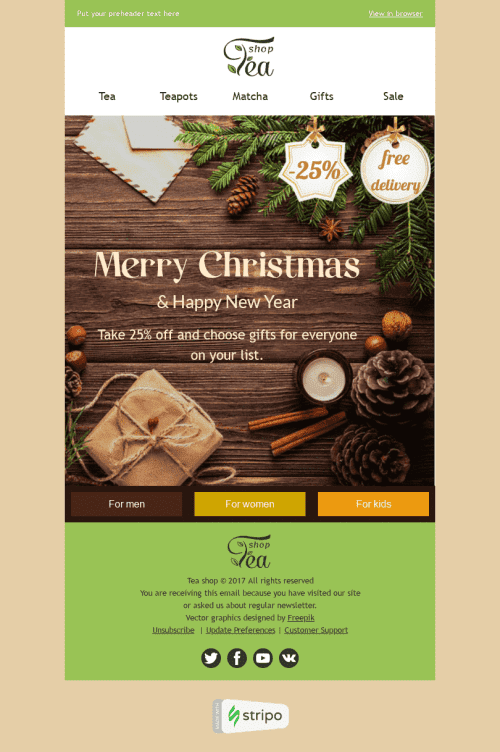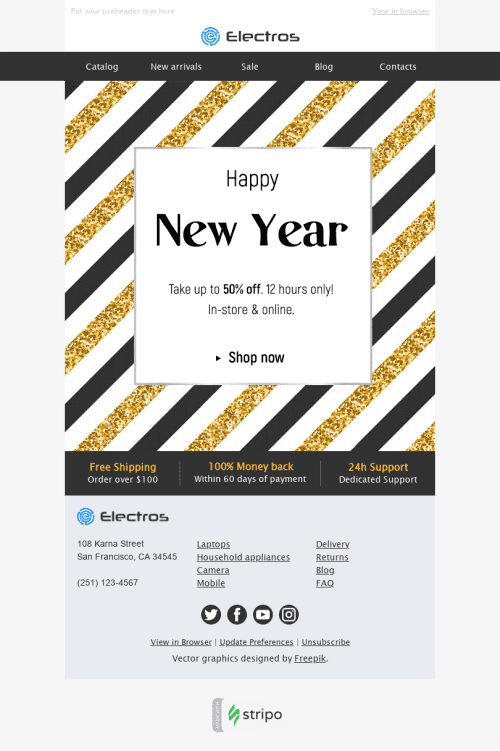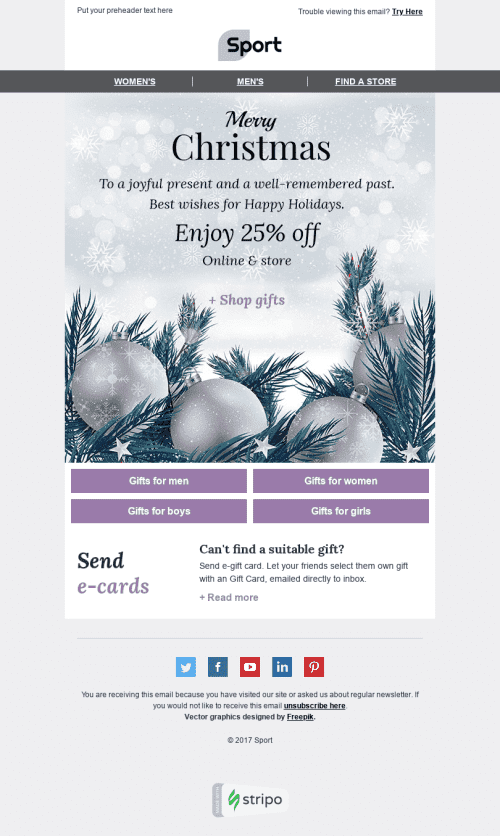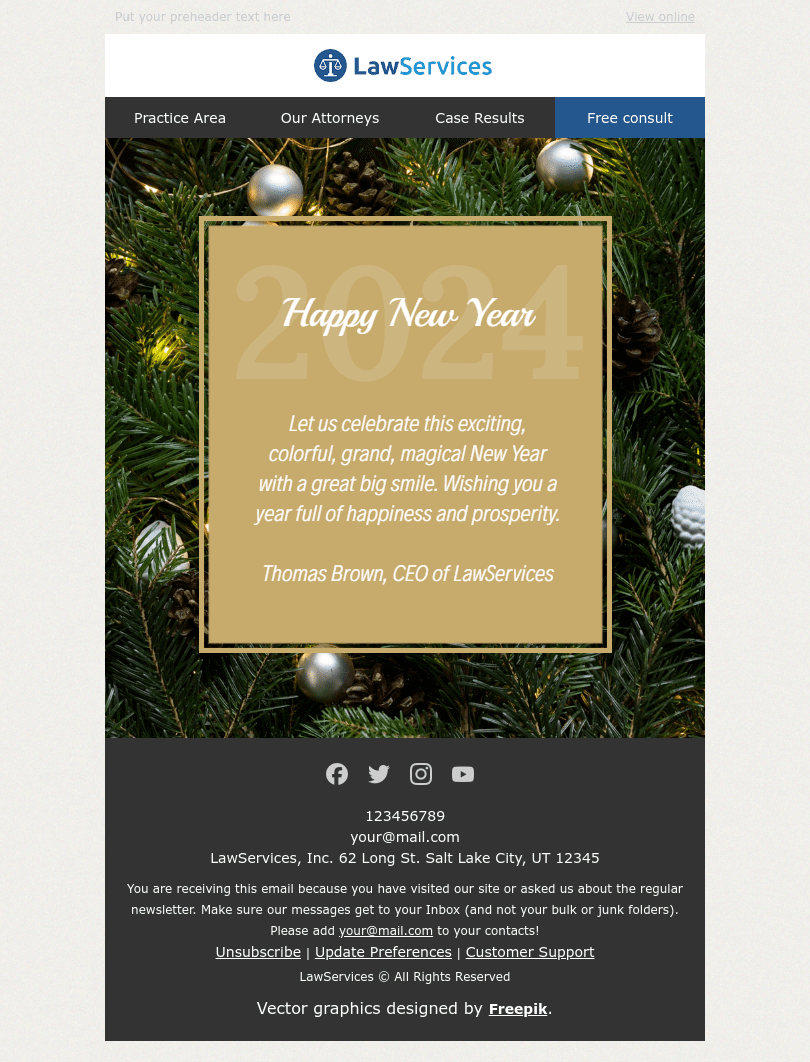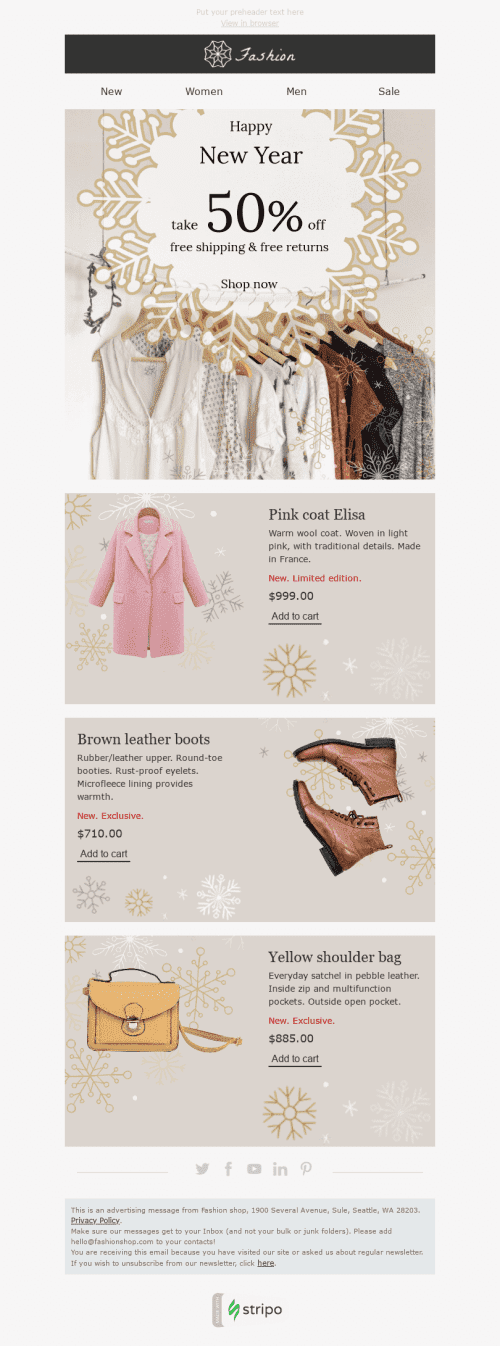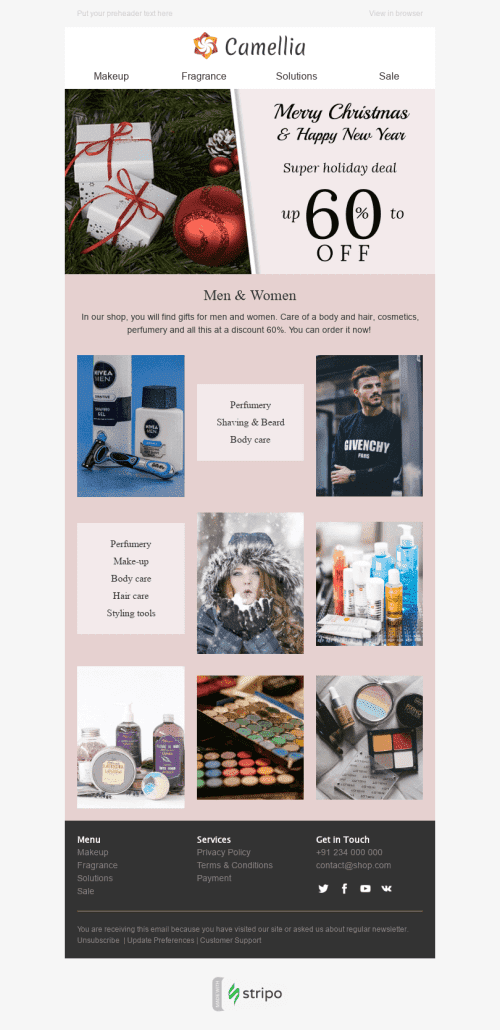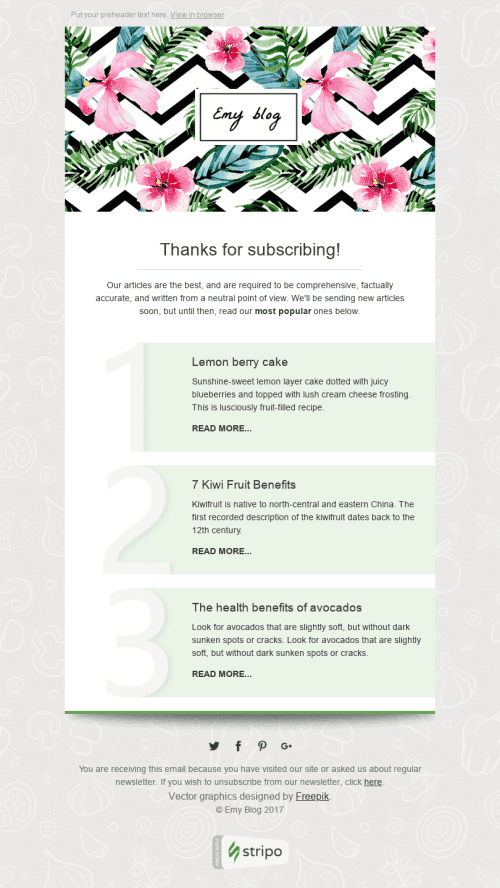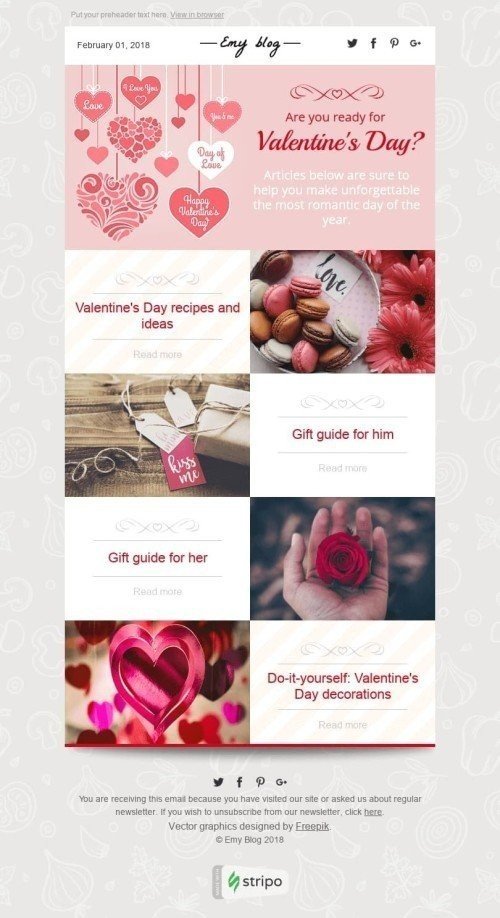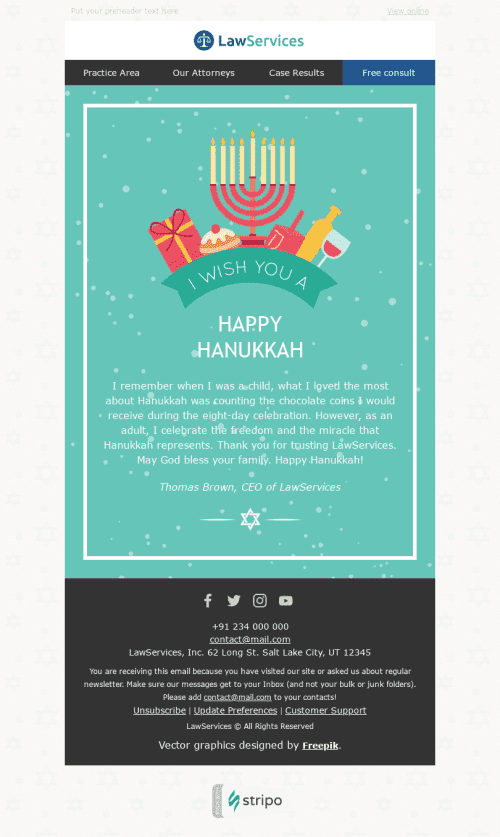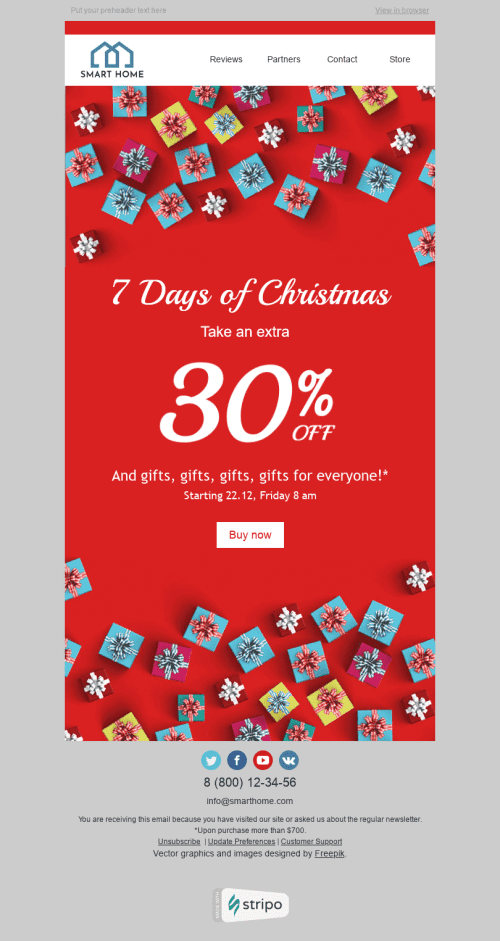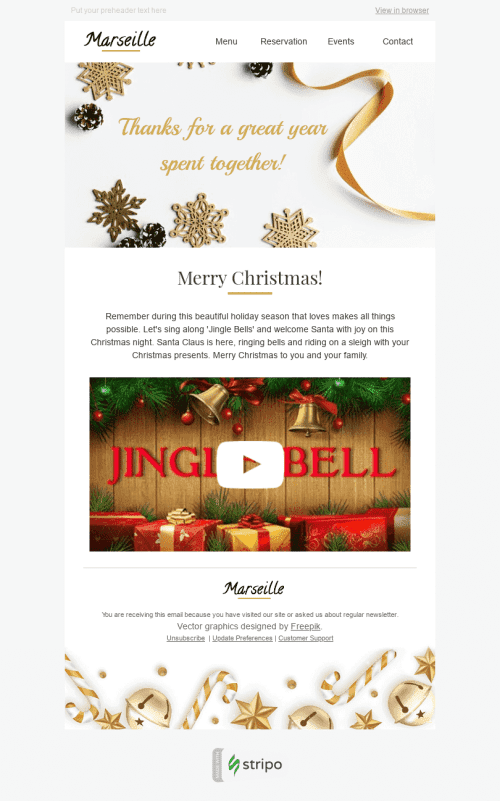Categorie popolari
Domande Frequenti
Come creare un modello di email HTML Mailchimp?
Con oltre 750 modelli di email compatibili con Mailchimp, è facile progettare email accattivanti per stupire i destinatari. Sia che tu voglia mostrare nuovi prodotti, inviare una fattura o fare gli auguri ai tuoi iscritti per un’ occasione speciale, siamo qui per aiutarti.
Scegli uno dei nostri modelli predefiniti, fai click sul pulsante "Usa nell'editor", accedi al tuo account Stripo e il gioco è fatto! Sei pronto per iniziare a progettare il tuo primo modello di email Mailchimp.
Come utilizzare i modelli di email Mailchimp?
Hai trovato il modello perfetto ma non sai come usarlo e personalizzarlo? Nessun problema, Stripo ti consente di modificare ogni elemento del modello per renderlo coerente alle linee guida del design del tuo marchio e agli obiettivi della campagna.
Nella sezione "Blocchi", puoi aggiungere al tuo modello elementi come immagini, testo, pulsanti, video, banner, GIF animate, timer per il countdown, carousels, moduli AMP, ecc. Puoi sempre modificarli secondo necessità.
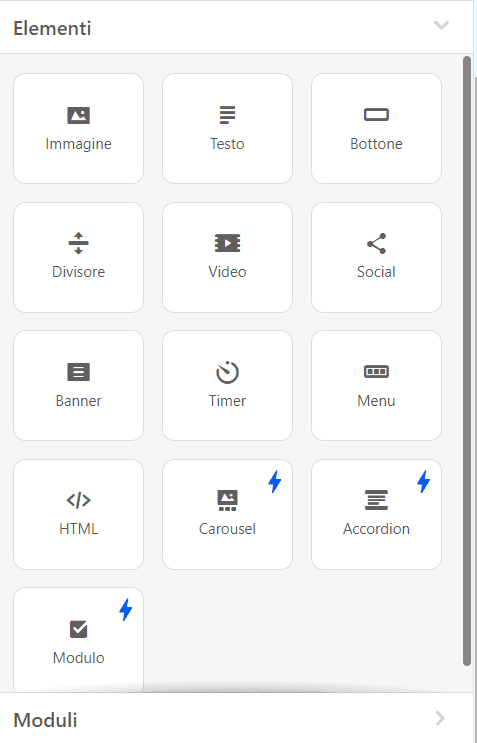
Dai un'occhiata alla sezione "Impostazioni Generali" per impostare i parametri principali del tuo messaggio come la larghezza, il colore e l'immagine di sfondo e i caratteri.
Non dimenticare di aprire la scheda "Formattazione per Dispositivi Mobili" per ottimizzare il tuo modello di email per i dispositivi mobili.
Come salvare i modelli di email su Mailchimp?
I tuoi modelli di email Mailchimp sono sempre disponibili nel tuo account Stripo, quindi puoi modificarli e testarli secondo necessità.
Quando la tua email è pronta, puoi esportarla su Mailchimp:
- fai click sul pulsante "Esporta";
- dal menu pop-up, seleziona l'icona "Mailchimp". Puoi anche scegliere la scheda "Popolare" per trovare questo ESP più velocemente.
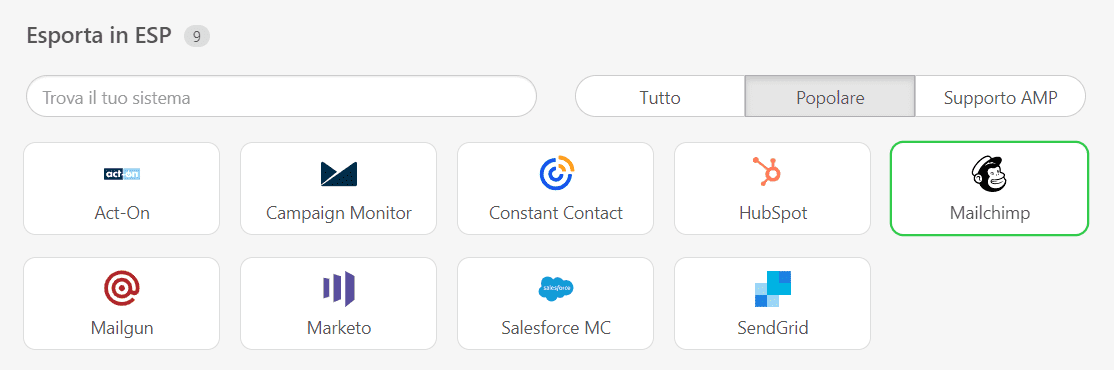
Come inviare modelli di email HTML con Mailchimp?
- in una finestra pop-up, fai clic sul pulsante "Esporta";
- accedi per autorizzare il tuo account Mailchimp;
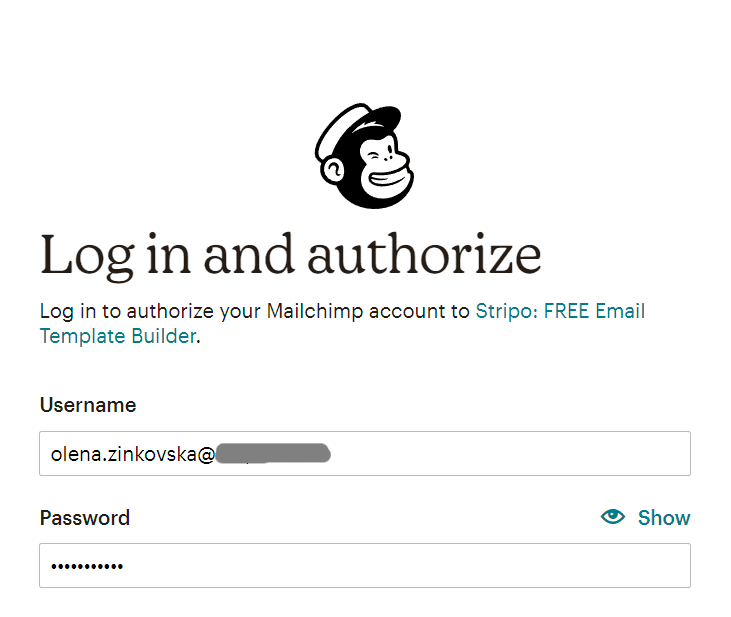
-
collega Stripo al tuo account Hubspot facendo click sul pulsante "Consenti". Tieni presente che non memorizziamo la password del tuo account Mailchimp;
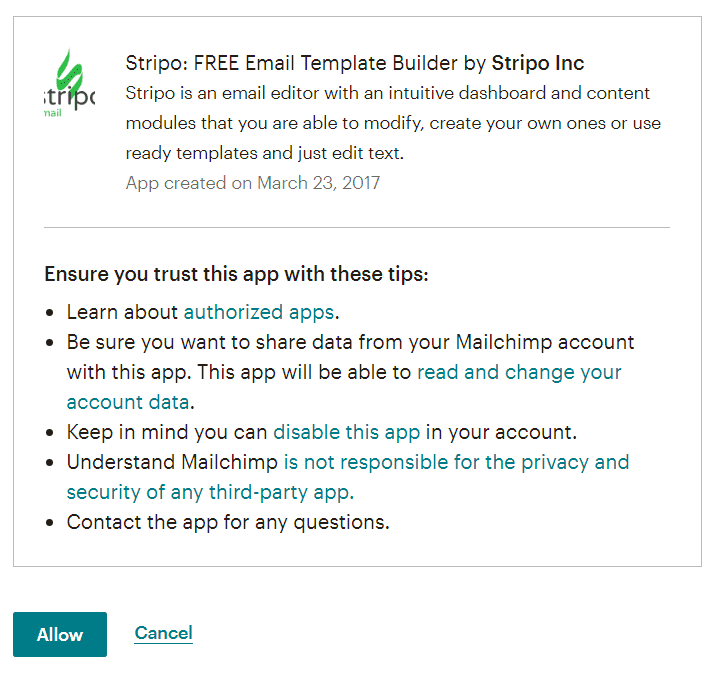
- A questo punto, si verrà reindirizzati nuovamente al proprio account Stripo. Attivare il pulsante "Riduci al Minimo HTML", se necessario, e scegli una cartella del client dal menu a tendina;
- fai click sul pulsante "Esporta".
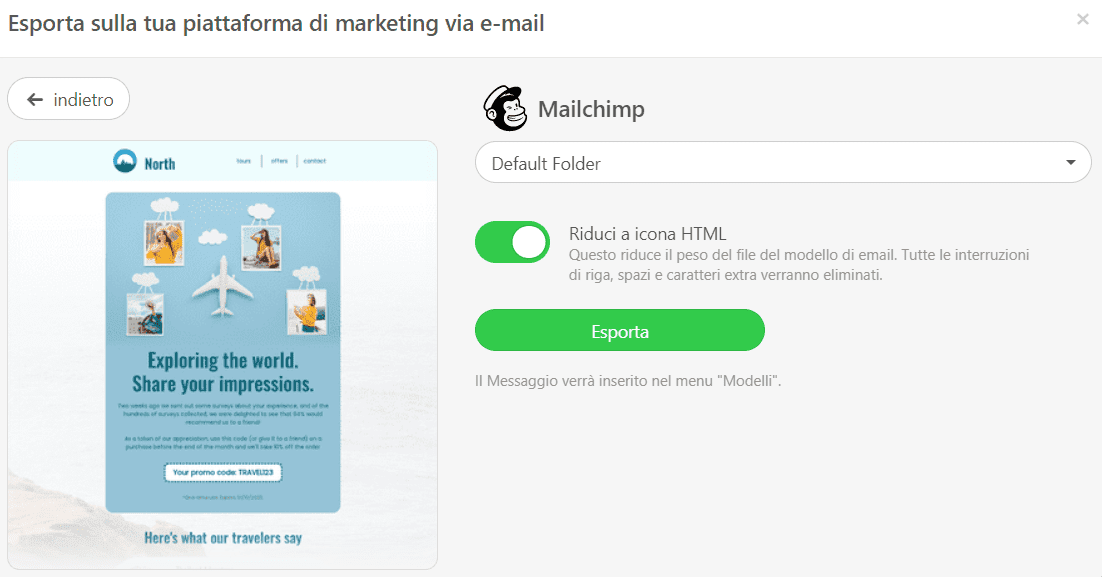
Dove trovare il tuo modello di email su Mailchimp?
Ora puoi trovare il tuo modello di email su Mailchimp. Ecco alcuni semplici passaggi per farlo:
- nel tuo account Mailchimp, apri la sezione “Campagne”;
- scegli la cartella "Modelli email".
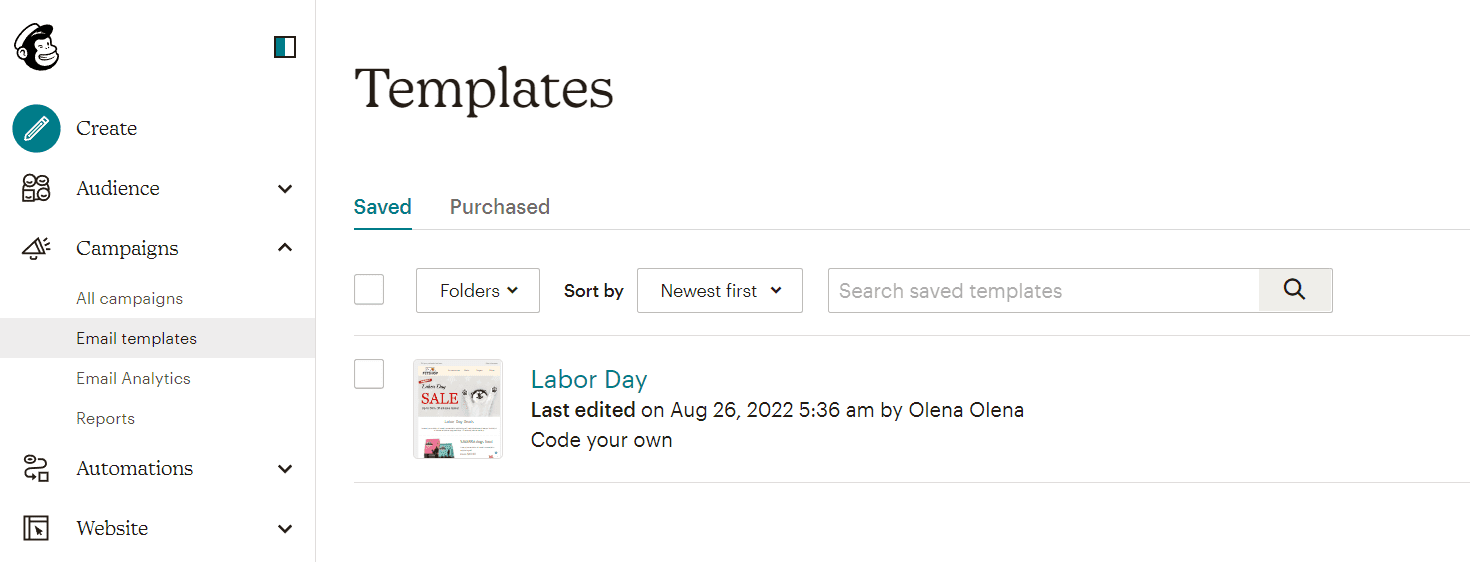 Modifica il tuo modello se necessario:
Modifica il tuo modello se necessario:
- nel tuo account Mailchimp, fai click sul modello che hai esportato;
- fai click sul pulsante "Modifica design" per modificare elementi visivi, stili di design del testo, ecc.;
- se vuoi lavorare sul codice, clicca sul pulsante “Modifica codice”.
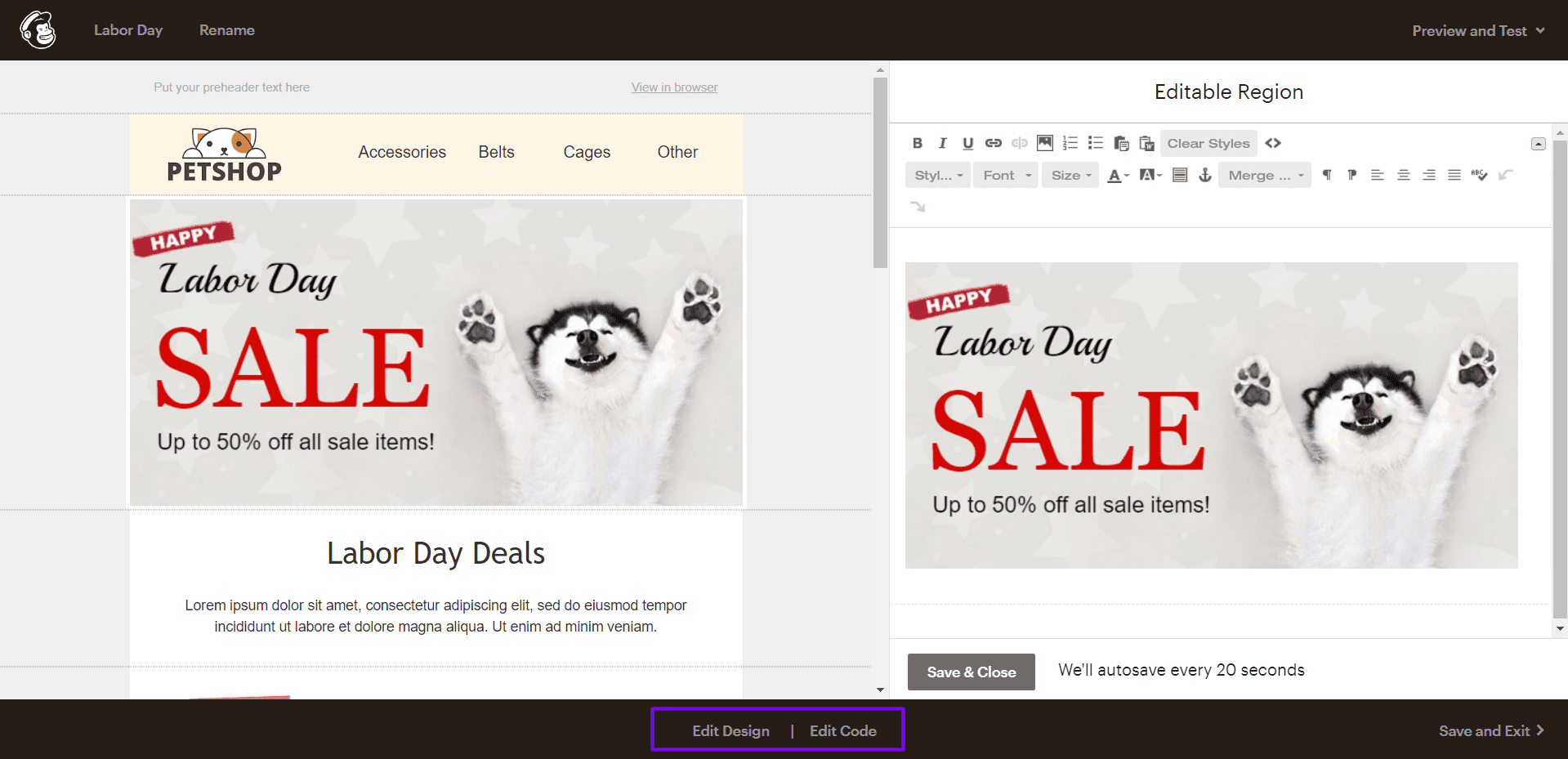
Come aggiungere modelli di email su Mailchimp?
Esistono due semplici modi per trovare i nostri modelli di email Mailchimp predefiniti e aggiungerli al pannello di controllo:
- Trova la sezione "Modelli Email" sul nostro sito web. Quindi, seleziona Mailchimp nel blocco "Integrazioni". Ora puoi sfogliare oltre 750 modelli compatibili con Mailchimp per trovare quello che soddisfa le tue esigenze. Infine, devi solo fare click sul pulsante "Usa nell'editor" e creare un account per iniziare a progettare il tuo bellissimo messaggio.
- Se hai già un account, puoi scegliere un modello Mailchimp direttamente nell'editor. Seleziona la scheda "Modelli" nel tuo account Stripo e scegli l'opzione "Modelli predefiniti".
Altre domande?
Per ulteriori domande sui nostri prezzi e piani, contattaci per ricevere assistenza.
Unisciti agli oltre 1,5M utenti
Inizia gratuitamente — fai l’upgrade in qualsiasi momento